文章详情页
钉钉如何新建共享空间?钉钉新建共享空间教程
浏览:68日期:2023-09-07 18:17:08
钉钉如何新建共享空间?有时候我们在使用钉钉的时候,想新建共享空间,怎么新建呢,下面这篇文章主要介绍了钉钉新建共享空间教程,需要的朋友不要错过哦。
钉钉新建共享空间教程
第一步手机上打开钉钉,进去文档页,点击+号图标,如下图所示:
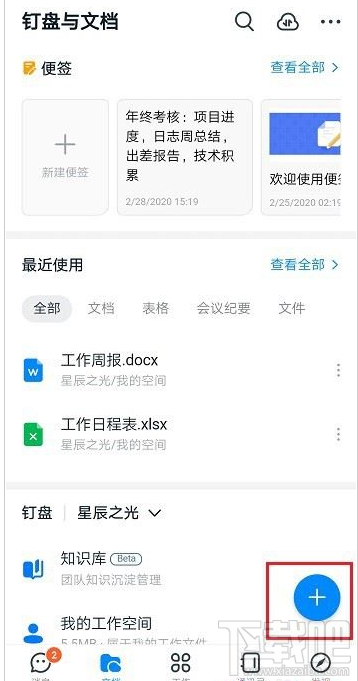
第二步点击+号之后,选择共享空间,如下图所示:
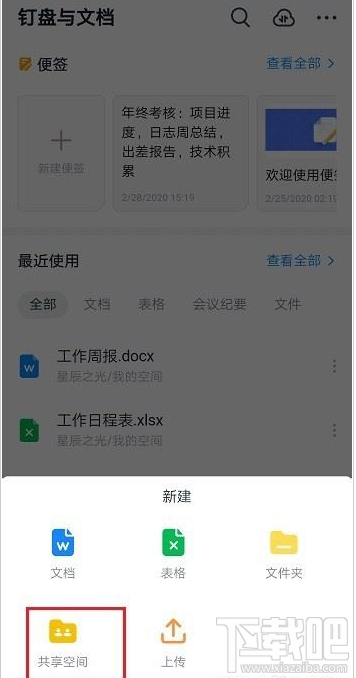
第三步进去之后,输入共享空间的名称,如下图所示:
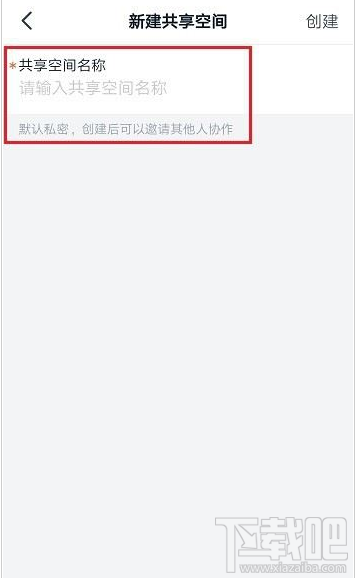
第四步输入之后,点击创建,如下图所示:
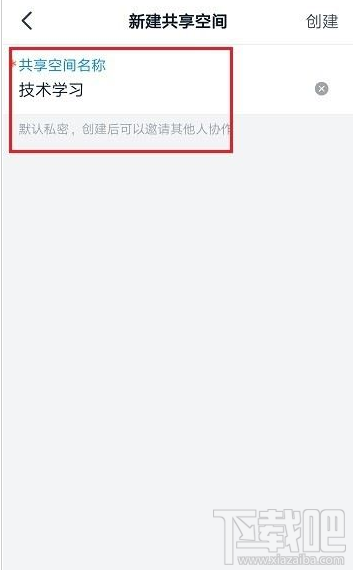
第五步可以看到已经成功创建共享空间了,如下图所示:
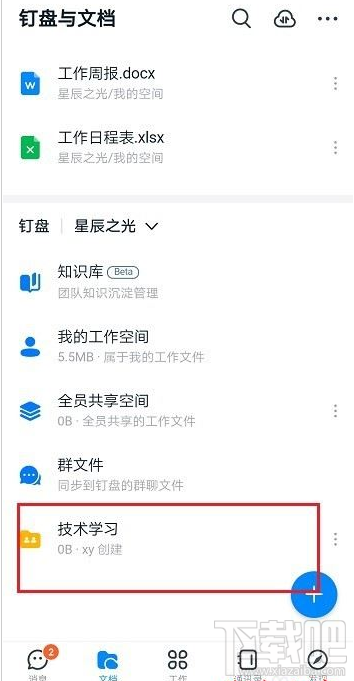
标签:
钉钉
相关文章:
排行榜

 网公网安备
网公网安备